【動画編集アプリ】DJI LightCutの使い方

皆さんは普段、DJI製品で撮影した映像をどのように編集していますか?
動画編集は、ダウンロードに時間がかかったり、トリミングが必要だったりと、何かと手間のかかる作業です。そこで、今回ご紹介するのが「LightCut」です。このアプリを使えば、動画をダウンロードせずに編集ができ、AIが自動で動画のハイライトを選んでくれるので、簡単に魅力的な映像を作成できます。
今回は、アプリ LightCut に接続する方法をご紹介します。






LightCutとは
LightCutはドローンや、ポケットなどの様々なDJI製品と接続することができます。
今回はドローンと接続しますが、基本的な操作方法は他製品でも同じです。
まず、ドローンとアプリを起動します。

起動したら自動で接続されますが、接続できない場合はアプリ右上の「機器を選択」から接続を試してみてください。接続するとドローンとアプリで確認を取ります。この作業は製品によって異なりますので、アプリの表示に従って接続を完了してください。

接続が完了すると、次のような画面が表示されます。
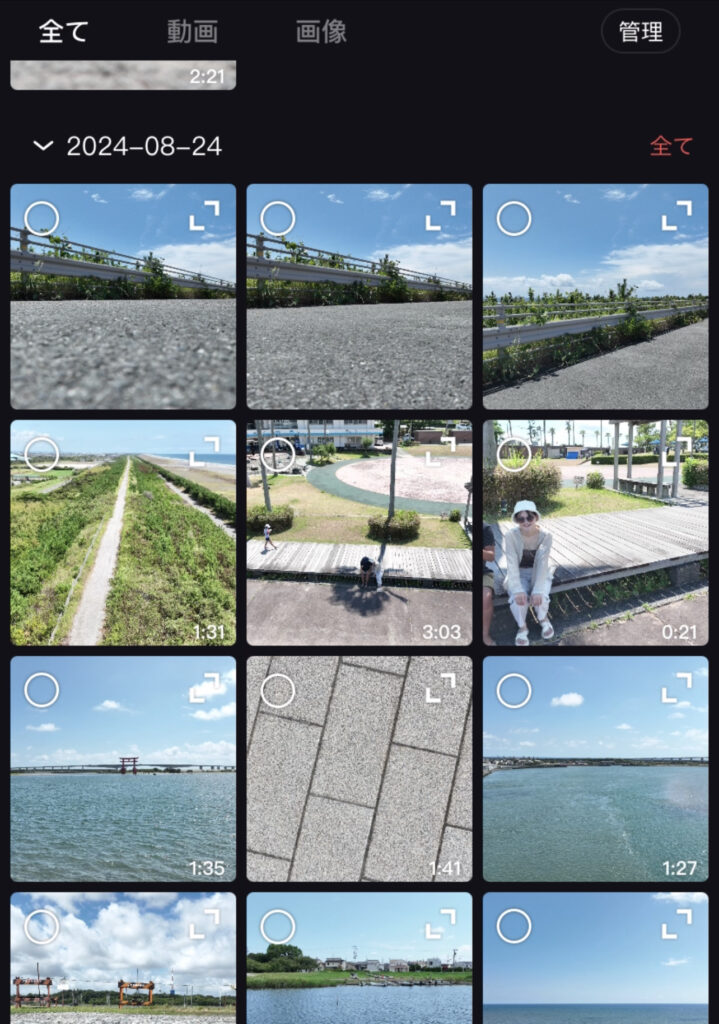
ここで使用したい動画を選択します。上部の機体名をタップするとドローン内に保存されている動画、画像を選択でき、隣の自分のメディアをタップするとスマートフォン内の素材を選択することができます。
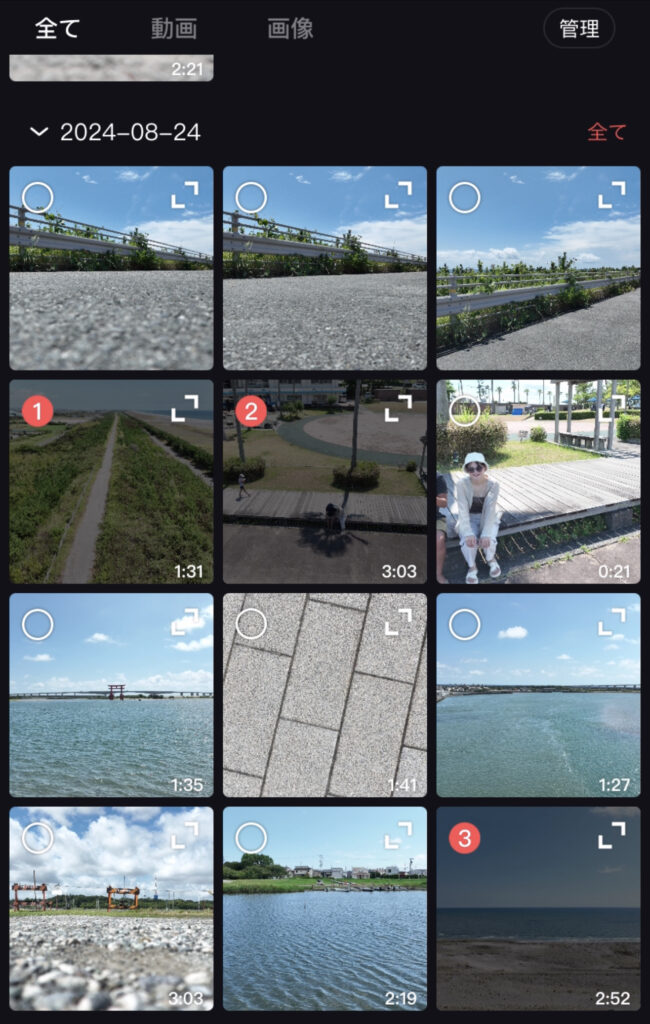
「ワンタップ編集」をタップすると、
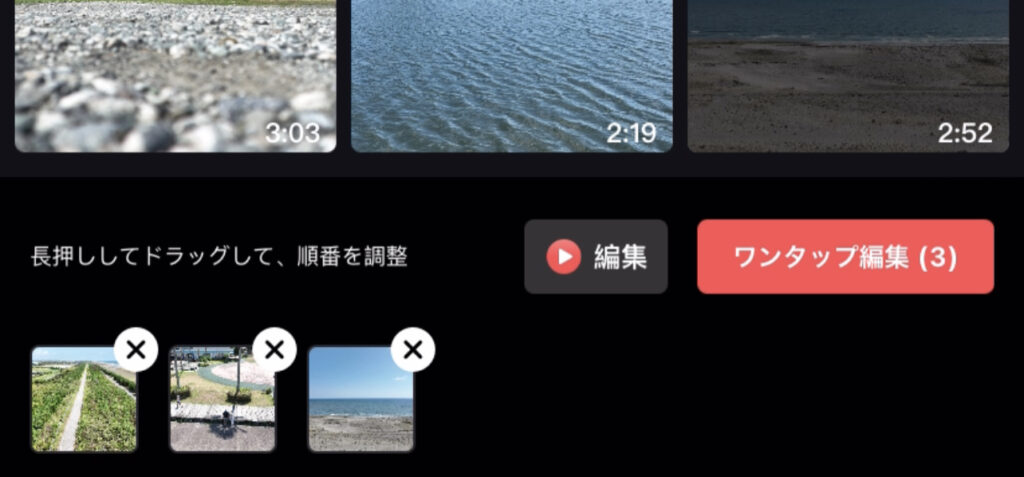
シチュエーションに合ったテンプレートを選ぶだけで、AIが自動で編集を行ってくれます。
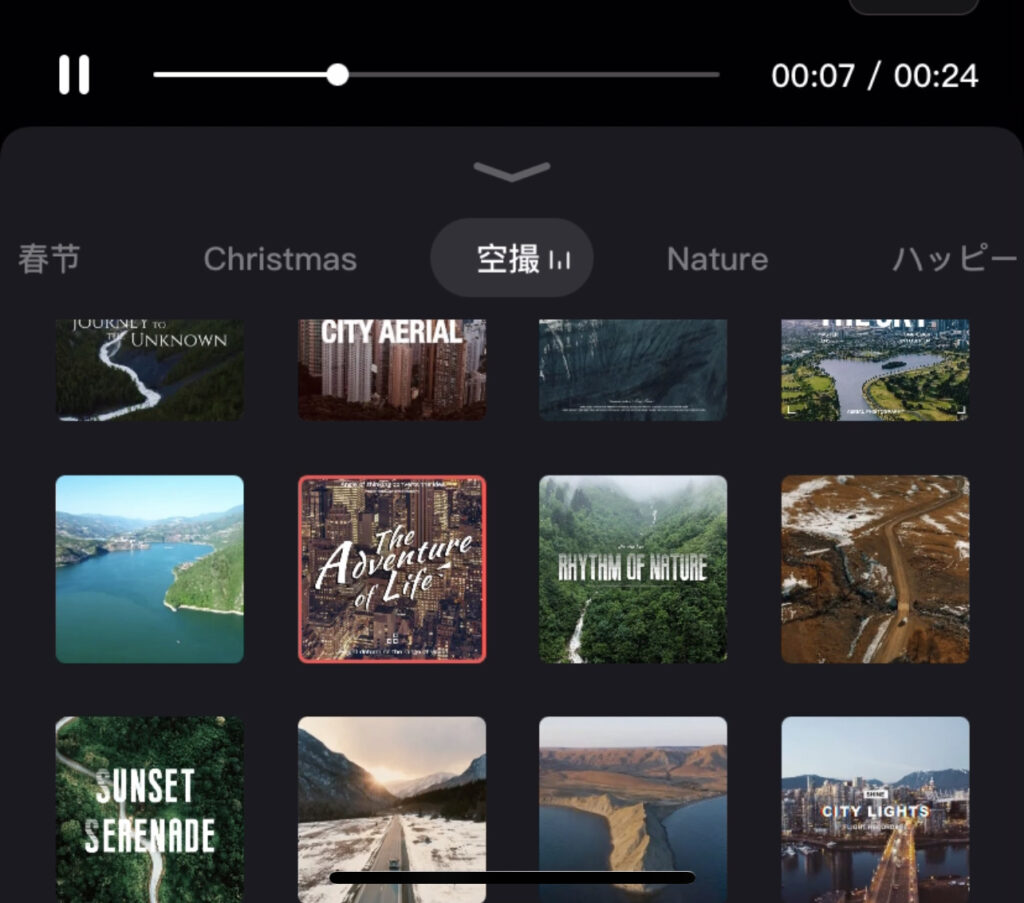
編集が終わったら、「エクスポート」を押すだけで、編集後の動画がスマートフォンのメディアに保存されます。
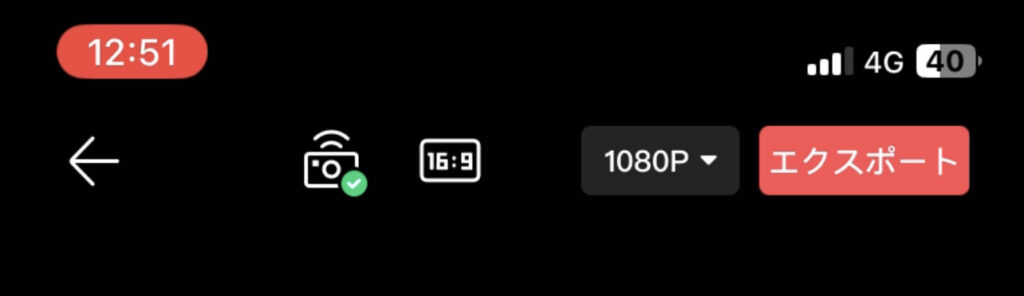
この時、元の動画はスマホに保存されないため、スマホの容量を多く消費しないのもLightCutの魅力の一つです。
この動画の作成にかかった時間は、わずか60秒です。
AIに頼らず自分で編集したいという方にも、LightCutは最高です。トリミングやエフェクト、BGMなど、充実した編集機能を直感的に操作できるので、スマートフォン一つでまるでプロのような動画を作ることができます。
インスパイアカメラ
続いて、LightCutの面白い機能「インスパイアカメラ」をご紹介します。インスパイアカメラでは、様々なシチュエーションが用意されており、テンプレートに沿って撮影方法やシーンを提案してくれます。モーニングルーティーンの動画を撮影したいけど、どうやって撮影すればわからない。なんて時に撮影方法を教えてくれてシーンにあった編集までしてくれるので、動画の構成や内容に悩んだときに頼れる機能です。
まとめ
LightCutは、DJIが公式に推奨する編集アプリで、DJI製品で撮影した動画の編集に最適です。また、豊富な機能と便利なAIのおかげで、スマホで撮影した動画も簡単に編集できます。ぜひ、ダウンロードして映える映像を作ってみてください!













